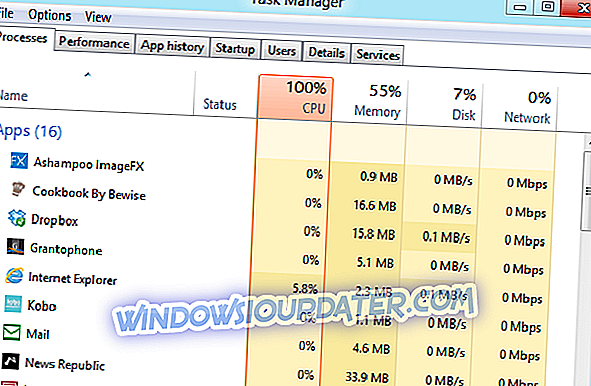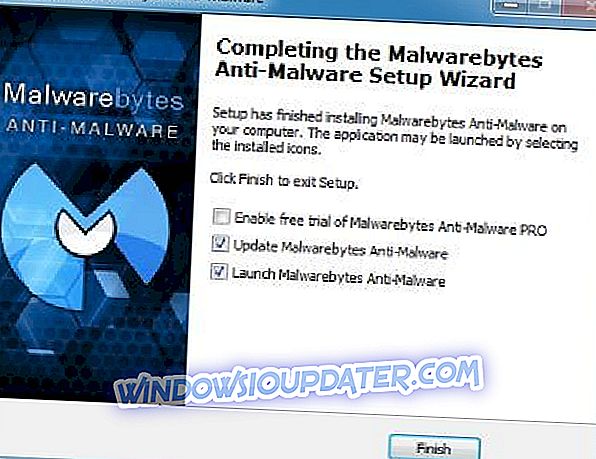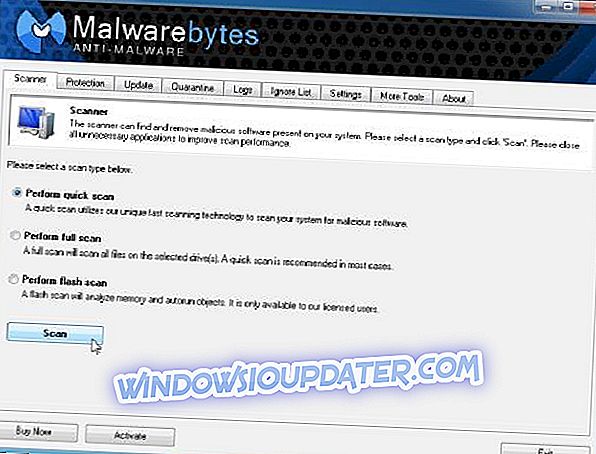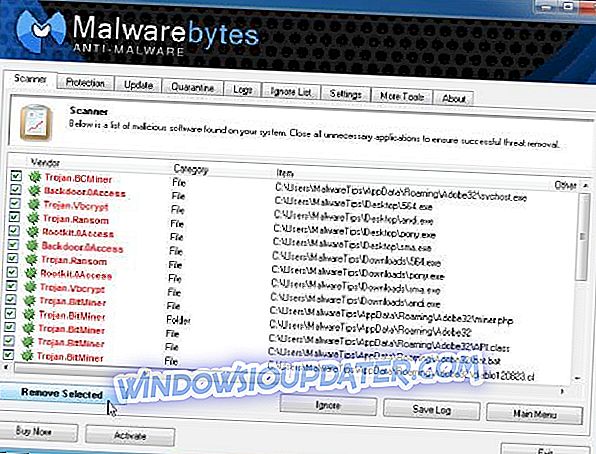Používání zařízení Windows 10 / Windows 8 / Windows 8.1 na denní bázi, ať už hovoříme o podnikatelském záměru nebo pouze pro vaši vlastní zábavu, znamená určitá rizika, která se týkají hlavně napadení virem nebo škodlivým softwarem. Infekce škodlivým softwarem se může stát velmi nepříjemnou a nebezpečnou, protože váš přístup může být omezen a také byste mohli ztratit svá data, nebo by někdo jiný mohl přistupovat k vašim soukromým souborům.
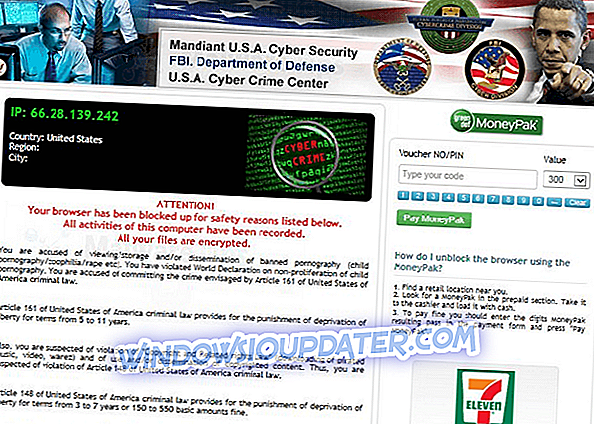
Totéž se může stát, když si všimnete chyby 'Váš prohlížeč byl uzamčen '. Nejdříve si můžete myslet, že se jedná o systémovou výstrahu způsobenou vaším systémem Windows 10, 8, i když věci jsou složitější. Pokud tedy budete vyzváni s uvedenou zprávou, znamená to, že se vaše zařízení se systémem Windows 10 / Windows 8 / Windows 8.1 zabývá malwarem. Proto musíte jednat rychle, abyste odstranili všechny infikované soubory a byli schopni chránit vaše zařízení spolu s vašimi osobními údaji, informacemi a účty.
Nejdůležitější věcí však není panika; měli byste si uvědomit, že musíte odstranit 'Váš prohlížeč byl uzamčen' malware a také byste neměli stahovat žádný král softwaru, který je doporučován virem. Kromě toho neplatí nic, i když FBI nebo jiné vládní instituce vás vyzývají, abyste podnikli kroky k obnovení počítače. To je podvod a neměli byste utrácet své peníze marně.
Nyní, když jsme odstranili, co je s problémem 'Váš prohlížeč byl uzamčen', který mimochodem může být zobrazen v Internet Exploreru, Chrome, Mozille nebo na jakémkoli jiném klientovi pro prohlížení webu, se musíte naučit, jak odstranit stejný - zkontrolovat pokyny zdola v této záležitosti a pro získání dalších informací.
Jak opravit 'Váš prohlížeč byl uzamčen' problém ve Windows 10, 8, 8.1
- Spustit Malwarebytes Anti-Malware
- Nainstalujte nástroj, který blokuje únosce prohlížeče
- Nainstalujte ochranu prohlížeče Windows Defender
1. Spusťte Malwarebytes Anti-Malware
- Nejdříve spusťte Správce úloh ve vašem zařízení se systémem Windows 10 / Windows 8 / Windows 8.1 (Správce úloh můžete spustit pomocí sekvence kláves Ctrl + Alt + Del).
- Z Správce úloh přejděte na kartu Procesy.
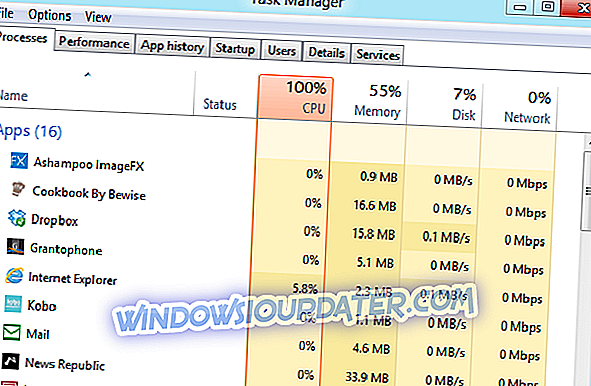
- V dolní části okna vyberte „ Zobrazit procesy pro všechny uživatele “.
- Nyní ukončete všechny procesy, které se týkají vašeho infikovaného webového prohlížeče.
- V tomto okamžiku se okno webového prohlížeče zavře, takže nyní můžete odstranit malware.
- Nejprve si stáhněte zdarma distribuovaný Malwarebytes Anti-Malware nástroj na vašem počítači - můžete si to odsud.
- Nainstalujte antimalware software do počítače podle pokynů na obrazovce.
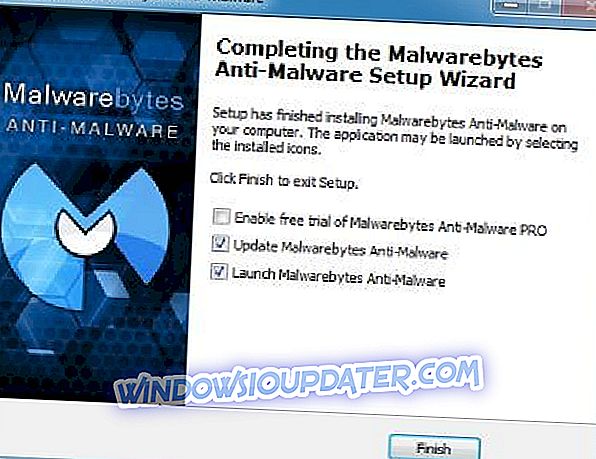
- V hlavním okně programu Malwarebytes Anti-Malware vyberte „ provést úplné prohledání “ a klikněte na tlačítko Skenovat .
- Nezapomeňte, že proces skenování může trvat několik minut, takže trpí trpělivostí a nekončí sekvenci skenování.
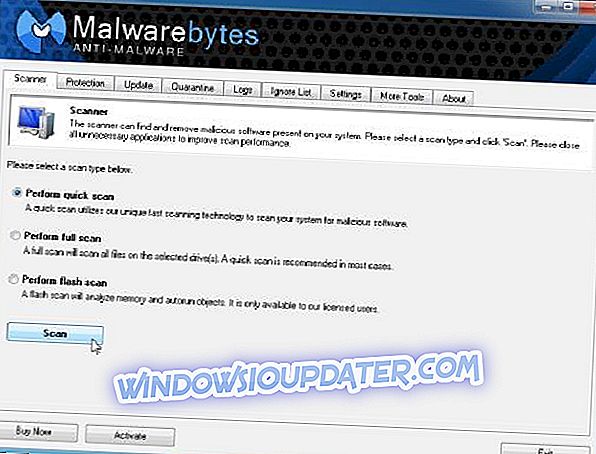
- Nakonec vyberte volbu „ zobrazit výsledky “; vyberte všechny infikované soubory a klikněte na „ Remove Selected “.
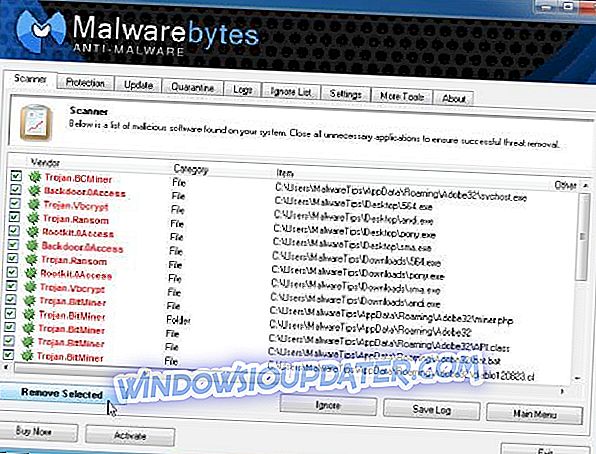
- Nakonec restartujte zařízení a znovu spusťte software Malwarebytes Anti-Malware; tentokrát zvolte možnost „Rychlá kontrola“ a zkontrolujte, zda jste ze svého počítače se systémem Windows 10, 8 / Windows 8.1 odstranili „Váš prohlížeč byl uzamčen“.
2. Nainstalujte nástroj, který blokuje prohlížeče únosců
Aby se zabránilo podobným událostem v budoucnu, doporučujeme vám nainstalovat spolehlivého proti prohlížeči únosce. Již jsme zveřejnili seznam nejlepších proti prohlížeč únosců, které můžete nainstalovat na vašem počítači se systémem Windows 10, takže se ujistěte, podívejte se na to.
3. Nainstalujte ochranu prohlížeče Windows Defender
Pro zabezpečení relace procházení můžete do prohlížeče nainstalovat mnoho rozšíření zabezpečení. Rozšíření prohlížeče Windows Defender je například jedním z nejlepších nástrojů, které můžete v počítači získat.
Tento nástroj vás chrání před širokou škálou online hrozeb, včetně pokusů o phishing a speciálně vytvořených webových stránek, které se vás snaží oklamat do stahování škodlivého softwaru.
V jiných případech zabráníte těmto situacím v budoucnu, ujistěte se, že vaše zařízení je chráněno před škodlivým softwarem a virovou infekcí. V tomto ohledu používejte silné a aktuální antivirové a antimalware programy, které nabízejí ochranu při procházení webu v reálném čase. Pokud máte další nebo podobné problémy na vašem zařízení se systémem Windows, neváhejte a využijte pole pro komentáře zdola pro rozhovor s námi. Samozřejmě vám pomůžeme, jakmile to bude možné, s kompatibilními řešeními pro řešení problémů, tak jak je popsáno výše.
Poznámka editora: Tento příspěvek byl původně publikován v květnu 2014 a byl od té doby aktualizován o čerstvost a přesnost.